 2020-11-28 11:46:01
2020-11-28 11:46:01
 在手机上看
在手机上看
扫描二维码手机打开
iphone为什么不显示共享音频呢?苹果手机近些年来深受大众用户的喜爱,里面的功能很齐全。近日小编看到很多苹果用户们再问iphone为什么不显示共享音频?那么遇到这种情况你知道该怎么办吗?下面小编就来教大家怎么找到共享音频的设置吧。希望大家能够喜欢。
将耳机连接到iPhone,然后在控制中心按音频控制模块
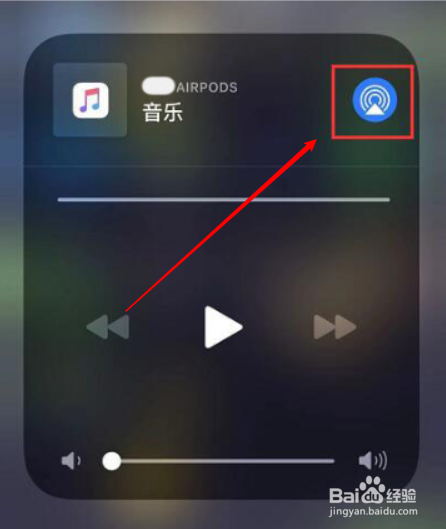
在下方弹出了“共享音频”按钮后,点击该按钮
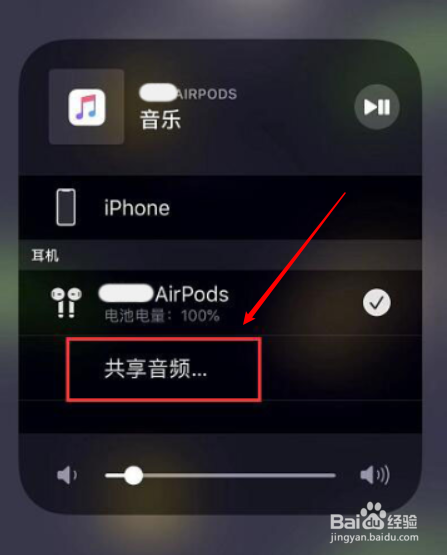
将另一个需要连接共享的耳机靠近手机,等待识别

在另一个耳机曾连接的设备上点击“共享音频”即可
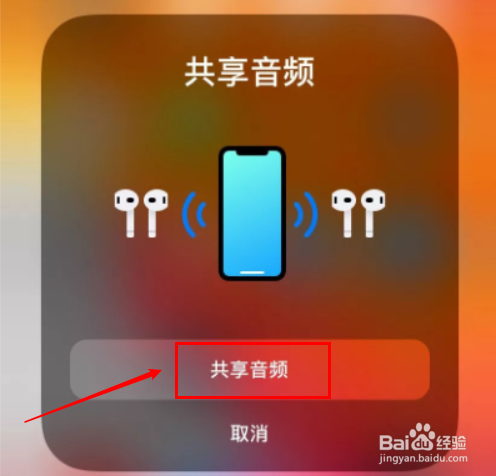
END
总结
1、将耳机连接到iPhone,然后在控制中心按音频控制模块
2、在下方弹出了“共享音频”按钮后,点击该按钮
3、将另一个需要连接共享的耳机靠近手机,等待识别
4、在另一个耳机曾连接的设备上点击“共享音频”即可
END
注意事项
使用音频共享功能会对设备有一定要求,具体如下: 支持的移动设备 iPhone 8,iPhone 8 Plus iPhone X iPhone XS,iPhone XS Max iPhone XR iPad Pro 12.9英寸(二代及之后机型) iPad Pro 11英寸 iPad Pro 10.5英寸 iPad (第五代及之后机型) iPad Air (三代) iPad Mini 五代) iPod Touch (七代及之后机型) 支持的耳机 AirPods (一代二代) Powerbeats Pro Studio3 Wireless BeatsX Powerbeats3 Wireless Solo3 Wireless
以上就是小编为大家整理的全部内容介绍了,希望大家喜欢。
相关文章
更多>>精彩专题
+更多软件排行